- Android
- iOS
カメラの設定を変更したい
接続しているカメラの設定を変更できます。[カメラ]タブで[カメラ設定]をタップします。表示されるメニューは、接続するカメラの機種によって異なります。
[カメラ設定]画面について
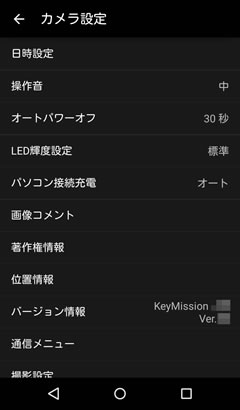
- [日時設定]
- [スマートフォンと同期]を[しない]に設定している場合、カメラの日時を設定できます。
- [モニター設定]
- モニターがあるカメラと接続したときのみ有効になります。カメラの画像モニターの明るさや表示の設定をします。
- [操作音]
-
カメラの操作音量を設定します。
- [オートパワーオフ]
- カメラが待機状態に移行してから電源が切れるまでの時間を設定します。
- [カードの初期化]
-
カメラのメモリーカード内のデータを全て削除します。
- [動画撮影中設定]
- 動画記録中にカメラのボタン操作を有効にするかどうかを設定したり、動画記録を開始してからカメラのモニターが消灯するまでの時間を設定したりできます。
- [上下反転撮影]
- [する]に設定すると、記録される画像の上下がカメラの向きの逆になります。カメラ本体の上下を逆に取り付けたり、逆さまに持ったりするときに設定します。
- [LED輝度設定]
- カメラの状態表示ランプの明るさを設定します。
- [パソコン接続充電]
-
カメラをパソコンと接続したときに、カメラの充電を行うかどうかを設定します。
- [言語/Language]
-
カメラの表示言語を設定します。
- [画像コメント]
-
[コメント添付]を[する]に設定すると、[コメント入力]にコメントを入力できます。入力した画像コメントは、撮影した画像に添付できます。入力できる文字は半角英数字と一部の記号のみです。
- [著作権情報]
-
[著作権情報添付]を[する]に設定すると、撮影者と著作権者を入力できます。入力した情報は、撮影した画像に添付できます。入力できる文字は半角英数字と一部の記号のみです。
- [位置情報]
-
[する]に設定すると、スマートフォンで取得した位置情報をカメラが取得します。
- [設定クリアー]
-
カメラの設定を初期設定に戻します。実行すると、ペアリングが解除されてカメラとの接続も切断されます。
- [バージョン情報]
-
カメラのファームウェアのバージョンを確認できます。
- [通信メニュー]
-
スマートフォンへの画像の自動転送や、スマートフォンとの接続に関する設定をします。
- [撮影設定]
-
静止画、動画、撮影条件(撮影パラメータ)の設定をします。詳しくは「撮影の設定を変更したい」を参照してください。
[モニター設定]画面について
- [撮影後の画像表示]
- 撮影直後に、撮影した画像をカメラの画像モニターに表示するかどうかを設定します。
- [画面の明るさ]
- 画像モニターの明るさを調節します。
- [モニター表示設定]
- 画像モニターに情報を表示するかどうかを設定します。
[通信メニュー]画面について
- [撮影時画像送信]
- [する]に設定すると、画像を撮影するたびにスマートフォンに転送します。[静止画送信条件]で転送する画像の条件を[単写]、[連写]または[すべて]から設定できます。[しない]に設定した場合は[お好み画像転送]で画像を転送してください。
- [Wi-Fi]
- Wi-Fiの詳細な接続設定をします。詳しくは「Wi-Fi接続の詳細設定がしたい」を参照してください。
- [Bluetooth]
- Bluetoothの通信を行うかどうかを設定します。[電源オフ中の通信]を[する]に設定すると、カメラの電源をOFFにしてもスマートフォンとの接続を行います。
- [設定の初期化]
- 通信メニューのすべての設定を初期設定に戻します。実行すると、ペアリングが解除されてカメラとの接続も切断されます。
[カメラ設定]画面について
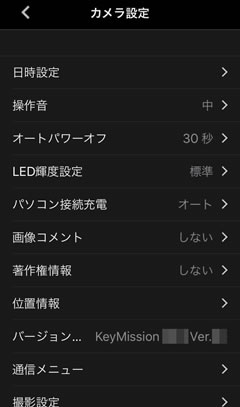
- [日時設定]
- [スマートフォンと同期]を[しない]に設定している場合、カメラの日時を設定できます。
- [モニター設定]
- モニターがあるカメラと接続したときのみ有効になります。カメラの画像モニターの明るさや表示の設定をします。
- [操作音]
-
カメラの操作音量を設定します。
- [オートパワーオフ]
- カメラが待機状態に移行してから電源が切れるまでの時間を設定します。
- [カードの初期化]
-
カメラのメモリーカード内のデータを全て削除します。
- [動画撮影中設定]
- 動画記録中にカメラのボタン操作を有効にするかどうかを設定したり、動画記録を開始してからカメラのモニターが消灯するまでの時間を設定したりできます。
- [上下反転撮影]
- [する]に設定すると、記録される画像の上下がカメラの向きの逆になります。カメラ本体の上下を逆に取り付けたり、逆さまに持ったりするときに設定します。
- [LED輝度設定]
- カメラの状態表示ランプの明るさを設定します。
- [パソコン接続充電]
-
カメラをパソコンと接続したときに、カメラの充電を行うかどうかを設定します。
- [言語/Language]
-
カメラの表示言語を設定します。
- [画像コメント]
-
[コメント添付]を[する]に設定すると、[コメント入力]にコメントを入力できます。入力した画像コメントは、撮影した画像に添付できます。入力できる文字は半角英数字と一部の記号のみです。
- [著作権情報]
-
[著作権情報添付]を[する]に設定すると、撮影者と著作権者を入力できます。入力した情報は、撮影した画像に添付できます。入力できる文字は半角英数字と一部の記号のみです。
- [位置情報]
-
[する]に設定すると、スマートフォンで取得した位置情報をカメラが取得します。
- [設定クリアー]
-
カメラの設定を初期設定に戻します。実行すると、ペアリングが解除されてカメラとの接続も切断されます。
- [バージョン情報]
-
カメラのファームウェアのバージョンを確認できます。
- [通信メニュー]
-
スマートフォンへの画像の自動転送や、スマートフォンとの接続に関する設定をします。
- [撮影設定]
-
静止画、動画、撮影条件(撮影パラメータ)の設定をします。詳しくは「撮影の設定を変更したい」を参照してください。
[モニター設定]画面について
- [撮影後の画像表示]
- 撮影直後に、撮影した画像をカメラの画像モニターに表示するかどうかを設定します。
- [画面の明るさ]
- 画像モニターの明るさを調節します。
- [モニター表示設定]
- 画像モニターに情報を表示するかどうかを設定します。
[通信メニュー]画面について
- [撮影時画像送信]
- [する]に設定すると、画像を撮影するたびにスマートフォンに転送します。[静止画送信条件]で転送する画像の条件を[単写]、[連写]または[すべて]から設定できます。[しない]に設定した場合は[お好み画像転送]で画像を転送してください。
- [Wi-Fi]
- Wi-Fiの詳細な接続設定をします。詳しくは「Wi-Fi接続の詳細設定がしたい」を参照してください。
- [Bluetooth]
- Bluetoothの通信を行うかどうかを設定します。[電源オフ中の通信]を[する]に設定すると、カメラの電源をOFFにしてもスマートフォンとの接続を行います。
- [設定の初期化]
- 通信メニューのすべての設定を初期設定に戻します。実行すると、ペアリングが解除されてカメラとの接続も切断されます。
